
Il pulsante Home è un importante controllo iPhone, che consente di tornare al menu principale, aprire un elenco di applicazioni in esecuzione, creare screenshot e molto altro. Quando smette di funzionare, non può esserci alcun discorso sull'uso normale dello smartphone. Oggi parleremo di come iscriversi a una situazione del genere.
Come essere se il pulsante "Home" ha smesso di funzionare
Di seguito consideriamo diverse raccomandazioni che permettono o restituiranno il pulsante alla vita o fare senza di esso per un po 'di tempo mentre non risolve il problema della riparazione di uno smartphone nel centro di assistenza.Opzione 1: riavvia iPhone
Questo metodo ha senso applicare solo se sei il proprietario del modello di iPhone 7 o un nuovo smartphone. Il fatto è che i dati del dispositivo sono dotati di un tasto touch e non fisico, come prima.
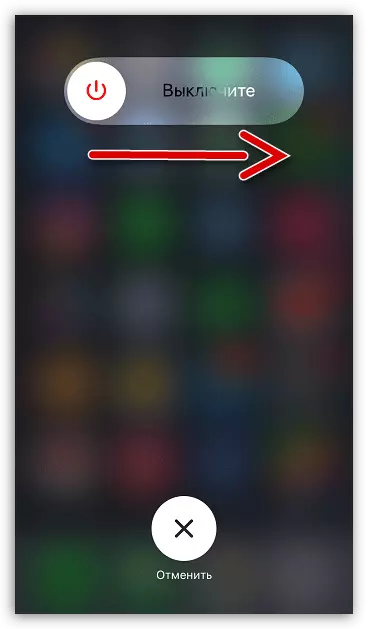
Si può presumere che un errore di sistema si sia verificato sul dispositivo, a causa del quale il pulsante è stato semplicemente appeso e ha smesso di rispondere. In questo caso, il problema può essere risolto facilmente - basta riavviare l'iPhone.
Per saperne di più: Come riavviare l'iPhone
Opzione 2: Dispositivo rifrangente
Ancora una volta, il metodo adatto esclusivamente per i gadget Apple dotati di un tasto touch. Se il metodo con un riavvio non ha portato il risultato, puoi provare più grave artiglieria - riflare completamente il dispositivo.
- Prima di iniziare, assicurati di aggiornare il backup dell'iPhone. Per fare ciò, aprire le impostazioni, selezionare il nome del tuo account, quindi vai alla sezione "ICloud".
- Selezionare "Backup" e nella nuova finestra, tocca il pulsante "Crea backup".
- Quindi è necessario collegare il gadget al computer utilizzando il cavo USB originale ed eseguire il programma iTunes. Ruotare il dispositivo nella modalità DFU, che è appena utilizzato per risolvere lo smartphone.
Per saperne di più: Come inserire l'iPhone in modalità DFU
- Quando iTunes rileva un dispositivo collegato, ti verrà richiesto di avviare immediatamente il processo di recupero. Successivamente, il programma inizierà a caricare la versione appropriata di IOS, quindi rimuovere il vecchio firmware e installa uno nuovo. Devi anche aspettare la fine di questa procedura.


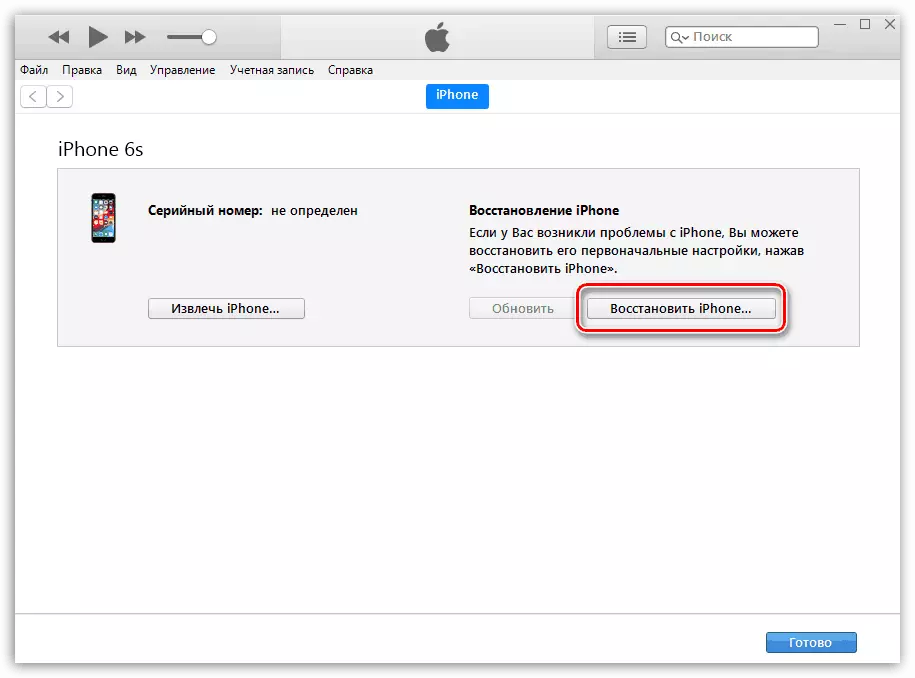
Opzione 3: Sviluppo del pulsante
Molti utenti di iPhone 6S e più modelli più giovani sanno che il pulsante "Home" è un punto debole dello smartphone. Nel tempo, inizia a lavorare con scricchiolio, può attaccare e talvolta non rispondere alla pressione.

In questo caso, puoi aiutare il noto Aerosol WD-40. Skaw una piccola quantità di mezzi sul pulsante (dovrebbe essere fatto il più possibile in modo che il liquido non penetri sulle lacune) e inizia a passarlo più volte, finché non avvia correttamente rispondere.
Opzione 4: pulsante di duplicazione del software
Se il normale funzionamento del manipolatore non può essere ripristinato, è possibile utilizzare una soluzione temporanea per il problema - la funzione di duplicazione della funzione.
- Per fare ciò, aprire le impostazioni e selezionare la sezione "Basic".
- Vai a "Accesso universale". Seguito "AusiveTetouch" aperto.
- Attivare questo parametro. Una sostituzione traslucida del pulsante "Home" apparirà sullo schermo. Nel blocco "Configurazione", configurare i comandi per l'alternativa "Home". Per rendere questo strumento completamente duplicare il pulsante usuale, impostare i seguenti valori:
- Un tocco - "casa";
- Doppio tocco - "Interruttore programma";
- A lungo premuto - Siri.

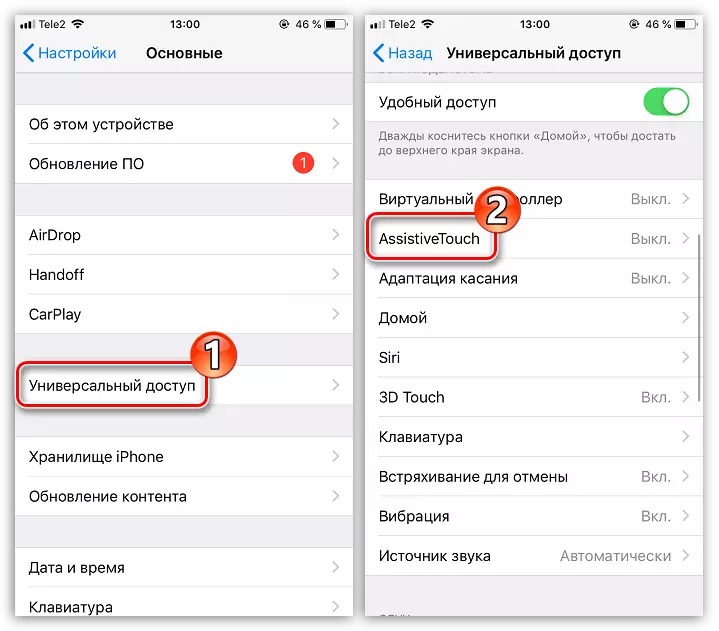
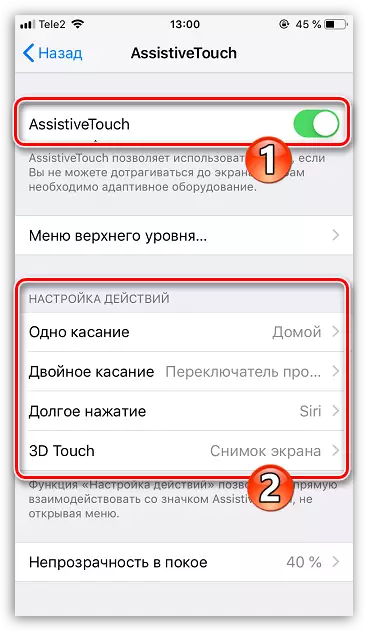
Se necessario, i comandi possono essere assegnati arbitrari, ad esempio, una tenuta duratura di un pulsante virtuale può generare un'istantanea dallo schermo.
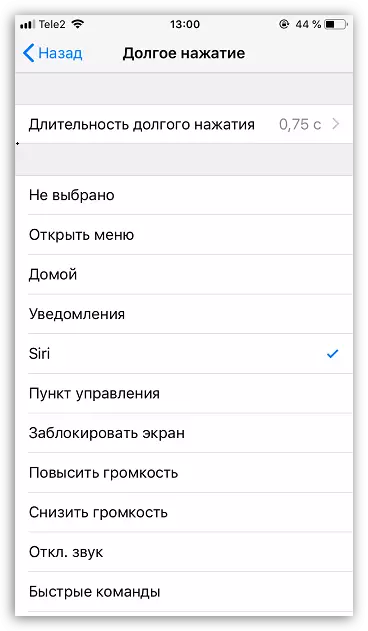
Se non è possibile rianimare indipendentemente il pulsante "Home", non stringere con un viaggio al centro di assistenza.
